Jika Anda menemukan situasi di mana Anda ingin mengetahui Frame Rate dan Resolusi file video, baca terus. Dalam tutorial singkat ini, kita akan melihat bagaimana menemukan Frame Rate dan Resolusi dari file video apapun hanya dengan beberapa klik menggunakan VLC Media Player.
Langkah-langkah Untuk Menemukan Frame Rate dan Resolusi File Video menggunakan VLC Media Player
Langkah 1: Putar file video menggunakan VLC Media Player.
CATATAN: Jika VLC tidak diinstal,
- Kunjungi halaman Halaman Unduh VideoLAN.org
- Klik pada Unduh VLC tombol untuk mengunduh VLC Player.
- Jalankan file yang diunduh dan ikuti petunjuk di layar.
Langkah 2: Jeda video yang sedang Anda putar. Klik pada kunci yang ditunjukkan di bawah ini untuk melakukannya.
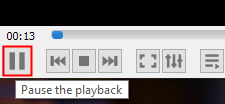
Langkah 3: Dari menu atas, klik Peralatan.
Langkah 4: Dari tarik-turun, klik Informasi Codec
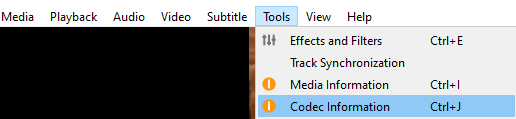
Langkah 5: Di jendela Informasi Media Saat Ini yang terbuka, pastikan Anda berada di Codec tab
Langkah 6: Anda akan melihat dua Streams Stream 0 dan Stream 1. Di bawah kedua aliran, periksa yang memiliki Jenis: Video
Langkah 7: Sebagian besar, Stream 0 akan menjadi Video Stream seperti yang ditunjukkan di bawah ini.
Langkah 8: Anda akan melihat resolusi Video dan Frame rate dari video yang terdaftar
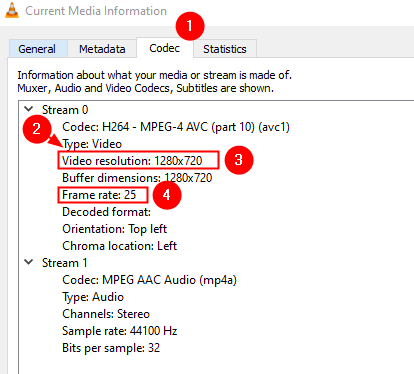
Itu saja
Kami harap Anda menemukan tutorial singkat ini bermanfaat. Silakan berkomentar dan beri tahu kami jika ini membantu.
Nantikan tips dan trik lainnya.